Macintosh 【 Mac OS X付属のMail 】
■ 新規設定
Mac OS X付属のMail を起動します。
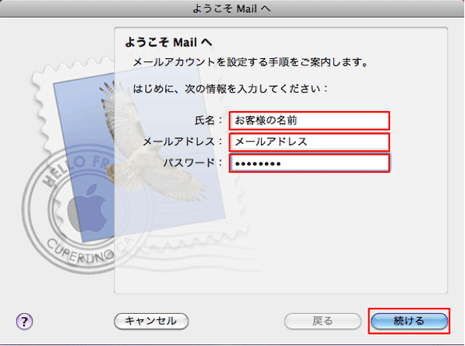
| 氏名 |
お客様のお名前 |
| メールアドレス |
お客様の「メールアドレス」 |
| パスワード |
お客様のメールパスワード |
を入力し、「続ける」をクリックします。
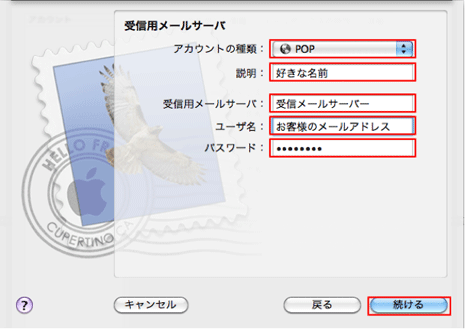
≪受信用メールサーバ≫
| アカウントの種類 |
POP |
| 説明 |
好きな名前 |
| 受信用メールサーバ |
受信メールサーバー 【メールサーバ名(POP3)】 |
| ユーザ名 |
≪GWS会員の方≫は、【メールアカウント】
例) hoya_taro |
≪ホスティング会員の方≫は、【メールアドレス】
例) hoya_taro@hoyahoya.co.jp |
| パスワード |
お客様のメールパスワード |
を入力し、「続ける」をクリックします。
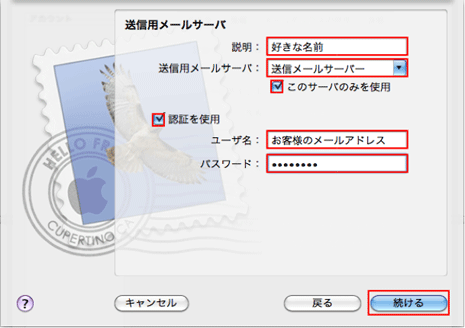
≪送信用メールサーバ≫
| 説明 |
好きな名前 |
| 送信用メールサーバ |
送信メールサーバー 【メールサーバ名(SMTP)】 |
| このサーバのみを使用 |
チェックする |
| 認証を使用 |
チェックする |
| ユーザ名 |
≪GWS会員の方≫は、【メールアカウント】
例) hoya_taro |
≪ホスティング会員の方≫は、【メールアドレス】
例) hoya_taro@hoyahoya.co.jp |
| パスワード |
お客様のメールパスワード |
を入力し、「続ける」をクリックします。
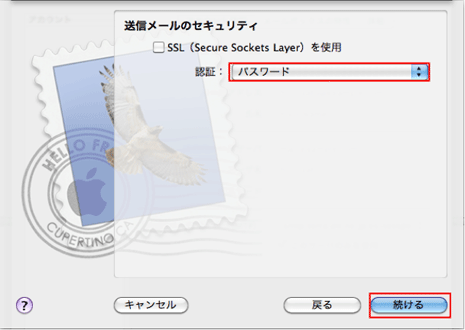
「認証」はパスワードを選択し、「続ける」をクリックします。

「作成」をクリックします。
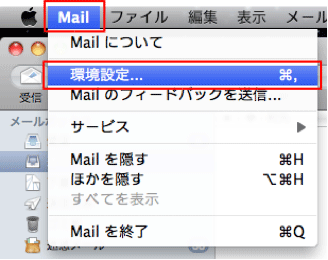
「Mail」から「環境設定」をクリックします。
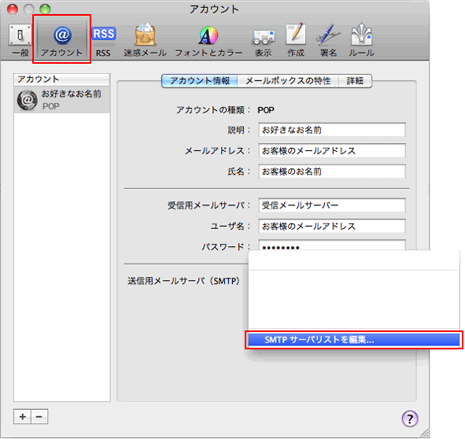
「送信用メールサーバ(SMTP)」のプルダウンをクリックして、
メニューの中から「SMTPサーバリストを編集…」をクリックします。
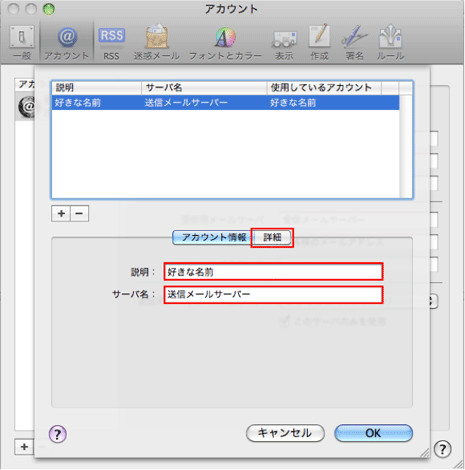
| 説明 |
好きな名前 |
| サーバ名 |
送信メールサーバー 【メールサーバ名(SMTP)】 |
を入力し、「詳細」をクリック

| デフォルトポートを使用 |
チェックする |
| 認証 |
パスワード |
| ユーザ名 |
≪GWS会員の方≫は、【メールアカウント】
例) hoya_taro |
≪ホスティング会員の方≫は、【メールアドレス】
例) hoya_taro@hoyahoya.co.jp |
| パスワード |
お客様のメールパスワード |
を入力し、「OK」をクリックします。
設定は以上です。
